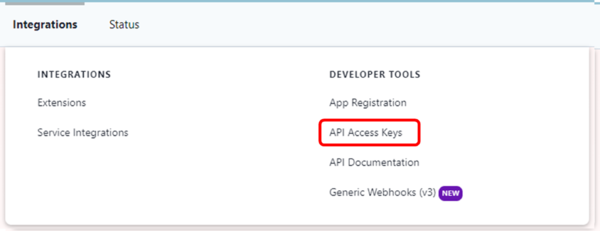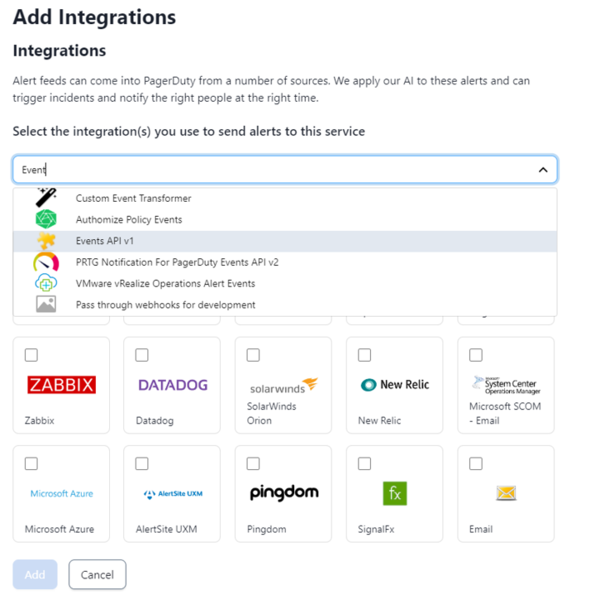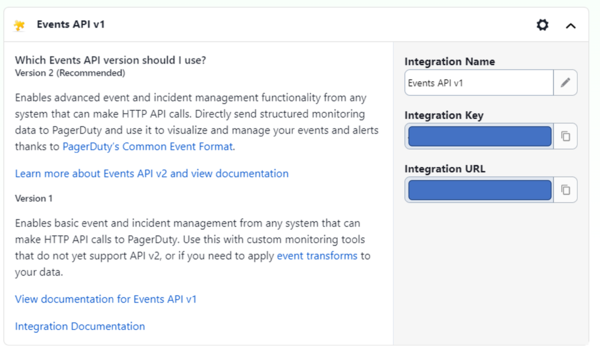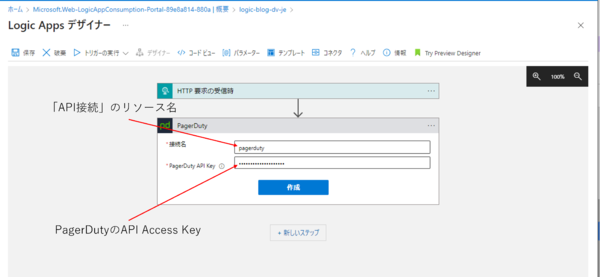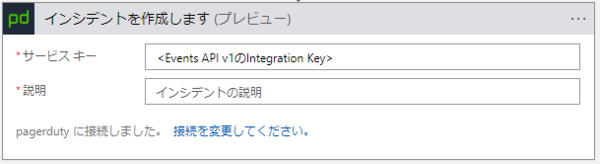FIXER cloud.config Tech Blog
Logic AppsからノーコードでPagerDutyを操作する方法
2023年05月23日 10時30分更新
本記事はFIXERが提供する「cloud.config Tech Blog」に掲載された「Logic AppsでPagerDutyを操作する方法」を再編集したものです。
PagerDutyはインフラやアプリケーションの障害、インシデント管理を効率化する監視プラットフォームです。
Logic Appsで使うドキュメントはあるのですが、英語only&画像少々の初心者にはハードルが高い内容だったため、日本語&画像多めで紹介したいと思います。
PagerDuty側の設定
PagerDuty側では、
・API Access Key
・Events API v1のIntegration Key
を作成します。
API Access Key の作成
1.画面上部のタブにある「Integrations」を選択する
2.ポップアップ表示の中から「API Access Keys」を選択する
3.「Create New API Key」を押し、「Description:」に説明を入力し「Create Key」を選択する
以上、3ステップでAPI Access Keyを作成します。
※2で「API Access Keys」が表示されていない場合、権限不足が原因です。
Events API v1のIntegration Key の作成
1.作業対象のService Directoryを選択する
2.Integrationsタブを選択する
3.「+Add another integration」ボタンを選択する
4.検索窓で「Event」と入力し、「Events API v1」を選択する
5.「Add」を押し、Service Directoryに追加します
6.追加したIntegrationの右端の「▼」アイコンを選択する
以上、6ステップでIntegration Keyを作成します。
LogicApps側の設定
今回は例として、PagerDutyにインシデントを作成します。
1.対象のロジックアプリを開き、「Logic Appsデザイナー」を選択する
2.PagerDutyの「インシデントを作成します(プレビュー)」を追加する
3.「接続名」を入力する(記入内容=「API接続」のリソース名)
4.「PagerDuty API Key」にPagerDutyのAPI Access Keyを入力する
5.「作成」を押す(認証に成功するとAPI接続が作成される)
6.「サービスキー」に Event API v1のIntegration Keyを入力する
7.「説明」にインシデントの説明を入力する
以上、7ステップでLogicApps側の設定は終わります。
最後に
今回はLogicAppsでPagerDutyの操作方法を紹介しました。
PagerDutyのAPIはHTTPリクエストに対応しているため、プログラム上からAPIリクエストを行う方法を勉強したら共有したいと思います。
以上、最近は凛として時雨のアレキシサイミアスペアをリピート再生している西村でした。
西村 凌/FIXER
四日市事業所所属のクラウドエンジニア。
趣味でFlutterやRustを勉強しているキーボードオタク


この連載の記事
-
TECH
私の推しは「Azure Bicep」、Microsoft公式のIaCツールを使っていこう! -
TECH
Azureの管理コスト削減! リソースのタグ付けを自動化しよう -
TECH
Windows Admin Centerとは? ― 2020年代の新しい運用管理のカタチ -
TECH
PlaywrightをAzure Functionsにデプロイして動かす方法 -
TECH
Azure FunctionsとAzureのサービスを連携させる方法 -
TECH
環境ごとに異なるTerraformのバックエンド設定を効率化、override.tfの使い方 -
TECH
法人向け「Microsoft Entra ID P2ライセンス」を個人で購入する方法 -
TECH
通常2万円が無料! 「Microsoft Fabric」のMCP資格(DP-600)を受験しよう【2024年末まで!】 -
TECH
データ分析を楽しみながら学ぼう! Microsoft Fabricコミュニティとは -
TECH
Logic Appsでリソースのサブスクリプションを移動させる方法+注意点 -
TECH
私の推しは「Azure DNS」、クラウド入門にオススメです! - この連載の一覧へ